如何一次性修改多张图片尺寸?我曾经看到来公司2年多的助理小张,还在一张一张修改图片尺寸,这个工作效率不加班都很难了。看她这么艰难,我就将我的批量处理办法教给了她。从此小张遇到类似问题再也不用加班了,还跟着我学会了好多职场技巧。我们俩也成工作上的好搭档,而且小张也接连升职。
为了让更多的职场小白能脱离苦海,我决定将我的多年的工作技巧都分享在我的个人平台,希望能帮助更多的人。下面就是以上问题的详细步骤,认真地学起来吧。
使用的办公软 件:优速图片格式转换器
下载地址:https://download.yososoft.com/jimp/2.0.1/jimp_2.0.1.exe

步骤1:下 载 安 装“优速图片格式转换器”软 件,打开后点击界面左上角【添加文件】按钮,将需要一次性压缩的多张图片导入,左侧的功能选择第3个【更改尺寸】。
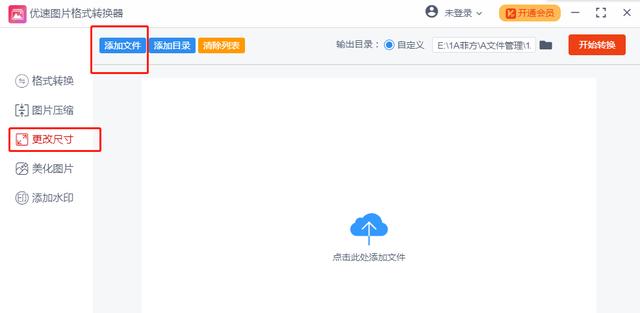
步骤2:界面右侧进行设置,调整大小:按尺寸或是按比例都可以。按尺寸就设置高度和宽度。
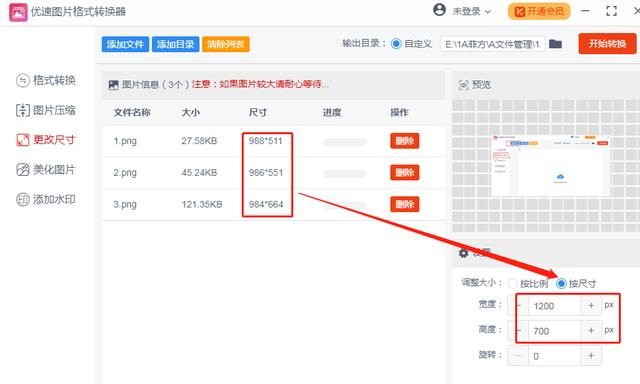
步骤3:点击右上角【开始转换】,软件执行几秒,一次性修改多张图片尺寸成功后会直接跳出保存后的文件夹。我们可以看到图片的尺寸已经按设置的修改好了。
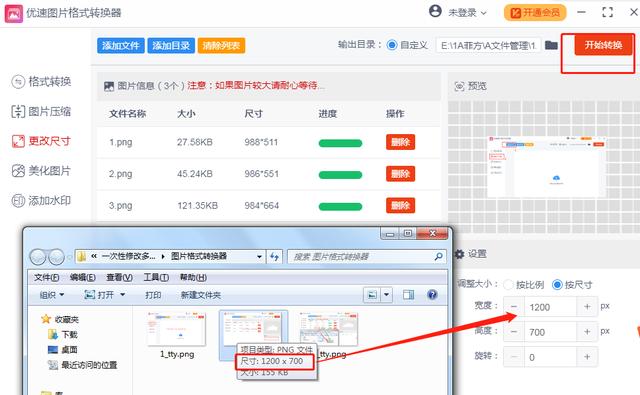
我们可以试想一下,如果还是一张张修改图片尺寸,那是多费事费力。一次性修改多张图片尺寸的快捷方法你学会了吗?